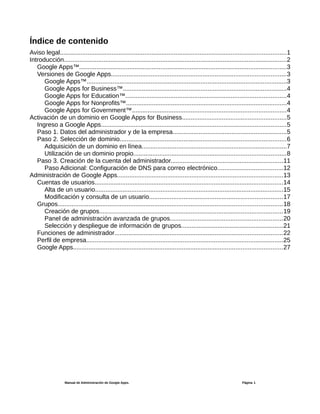
Manual del administrador de Google Apps
- 1. Índice de contenido Aviso legal...................................................................................................................................1 Introducción.................................................................................................................................2 Google Apps™........................................................................................................................3 Versiones de Google Apps.....................................................................................................3 Google Apps™....................................................................................................................3 Google Apps for Business™...............................................................................................4 Google Apps for Education™.............................................................................................4 Google Apps for Nonprofits™.............................................................................................4 Google Apps for Government™.........................................................................................4 Activación de un dominio en Google Apps for Business............................................................5 Ingreso a Google Apps...........................................................................................................5 Paso 1. Datos del administrador y de la empresa..................................................................5 Paso 2. Selección de dominio................................................................................................6 Adquisición de un dominio en línea....................................................................................7 Utilización de un dominio propio........................................................................................8 Paso 3. Creación de la cuenta del administrador.................................................................11 Paso Adicional: Configuración de DNS para correo electrónico......................................12 Administración de Google Apps................................................................................................13 Cuentas de usuarios.............................................................................................................14 Alta de un usuario.............................................................................................................15 Modificación y consulta de un usuario.............................................................................17 Grupos..................................................................................................................................18 Creación de grupos..........................................................................................................19 Panel de administración avanzada de grupos.................................................................20 Selección y despliegue de información de grupos...........................................................21 Funciones de administrador.................................................................................................22 Perfil de empresa..................................................................................................................25 Google Apps.........................................................................................................................27 Manual de Administración de Google Apps. Página 1
- 2. Aviso legal Google y el logo de Google son marcas registradas de Google Inc., usadas con permiso. Todos los nombres y marcas enunciadas en este documento son propiedad de sus respectivos dueños. Manual de Administración de Google Apps. Página 1
- 3. Introducción Google Inc. es una de las empresa tecnológicas más conocidas en el mundo. Un negocio que comenzó en 1996 por Larry Page y Sergey Brin como un sistema de búsquedas por internet se ha convertido en una de las más grandes fuentes de innovación de las décadas más recientes. Algunos de los servicios y productos más relevantes de Google son: • • • • • • • Google™. El buscado web. Youtube™. El servicio de publicación y reproducción de vídeos. Gmail™. El servicio de correo electrónico. Google+™. La red social de Google. Google Maps™. El servicio de geolocalización interactivo. Android™. La plataforma para dispositivos móviles. Chrome™. El navegador de internet. Dichos servicios son ofrecidos sin costo para el usuario e incluso, como en los caso de Android, son liberados bajo licencias de código abierto. La mayor parte de los ingresos de Google lo representan la venta de publicidad en los contenidos que publica. Los anuncios son desplegados a los usuarios a partir de la información recabada a partir de los patrones de uso y las búsquedas que realizan. Ilustración 1: Recuadro de anuncios de Google Manual de Administración de Google Apps. Página 2
- 4. Además de los servicios anteriormente mencionados, Google cuenta con una amplia cartera de servicios, productos y proyectos adicionales tales como los anteriores: • Google Code™. • Google App Engine™. • Google Earth™. • Google Glass™. • Picasa™. • Street View™. Es posible consultar los principales productos y marcas de Google en: http://www.google.com/permissions/trademark/our-trademarks.html Google Apps™ De entre los productos que Google ofrece, se encuentra Google Apps. Google Apps permite al usuario acceder a diversos productos de Google mediante una cuenta unificada. Ilustración 2: Acceso a la cuenta de Google Apps en https://accounts.google.com Versiones de Google Apps. Google Apps™ Es un servicio gratuito que se adquiere normalmente cuando se crea una cuenta de correo electrónico de Google Mail (Gmail). Manual de Administración de Google Apps. Página 3
- 5. Google Apps for Business™ Este servicio permite a las empresas acceder a los servicios de Google Apps mediante un dominio propio. Hasta el 6 de diciembre de 2012, se ofrecía una versión gratuita de Google Apps for Business, conocida como la "Edición estándar" que permitía hacer uso del servicio sin costo a organizaciones con menos de 10 cuentas de usuarios. Después de dicha fecha, todas las nuevas contrataciones tienen un costo aproximado de US$5.00 dólares mensuales por cuenta con un período de prueba de 30 días. Google Apps for Education™ Este servicio es similar al de Google Apps for Business, pero es gratuito para cualquier organización educativa. Para mayor información consultar: http://www.google.com/apps/intl/es/edu/ Google Apps for Nonprofits™ Este es un programa exclusivo para organizaciones no-lucrativas de los EEUU, que les permite acceder a los servicios a bajo costo e incluso, de forma gratuita. Para mayor información consultar: http://www.google.com/nonprofits/ Google Apps for Government™ Este programa pone a disposición de entidades gubernamentales, no sólo de los EEUU, servicios especializados de Google Apps. Para mayor información consultar: http://www.google.com/enterprise/apps/government/ NOTA: Para los alcances del presente documento utilizaremos Google Apps for Business con los dominios openint.com.mx y deprocesos.com indistintamente. Manual de Administración de Google Apps. Página 4
- 6. Activación de un dominio en Google Apps for Business Ingreso a Google Apps. Para darse de alta en Google Apps se debe ingresar a: http://www.google.com/enterprise/apps/business/ Ilustración 3: Página de inicio de Google Apps Al seleccionar el botón "Get Started" localizado en la esquina superior derecha del sitio, tal como se ve en la Ilustración 3, se comienza el proceso de 3 pasos para la creación de la cuenta de Google Apps. NOTA: A partir de este punto, el texto se referirá a "Google Apps for Business", simplemente como "Google Apps". Paso 1. Datos del administrador y de la empresa. Durante este paso se pedirá al usuario que ingrese los datos de la organización y del administrador inicial. Es necesario contar previamente con una cuenta de correo electrónico de cualquier proveedor. Es importante ingresar un correo electrónico y un número de teléfono válidos, ya que en caso de pérdida de la contraseña del administrador o de que sean necesarias acciones críticas relacionados con el servicio, esos serán los datos de contacto que Google utilizará. Manual de Administración de Google Apps. Página 5
- 7. Paso 2. Selección de dominio. En este paso se indicará a Google Apps el dominio que será asignado a la cuenta. En este paso es posible: • • • Utilizar una subdominio gratuito en mygbiz.com. Comprar un dominio en línea. Asignar un dominio adquirido por otro medio. Las primeras dos opciones son muy sencillas de llevar a cabo mediante un proceso automatizado de configuración. Manual de Administración de Google Apps. Página 6
- 8. Adquisición de un dominio en línea. Ilustración 6: Paso 2- Compra de dominio en línea. Cuando se selecciona comprar un nuevo dominio, se le pide al usuario: • • Ingresar un nombre de dominio. Comprobar la disponibilidad al pulsar Botón azul que dice "Comprobar Disponibilidad". En caso de que el dominio no esté disponible, se desplegará una lista de opciones de dominio que sí lo están, tal como se aprecia en la Ilustración 6. Manual de Administración de Google Apps. Página 7
- 9. Utilización de un dominio propio. Cunando se elige utilizar un dominio propio, la aplicación requiere que se ingrese el nombre de dicho dominio. Ilustración 7: Paso 2- Registro con un dominio propio. Cuando se asigna un dominio propio, el proceso implica la validación de que el usuario cuenta con acreditación para la administración del dominio en cuestión. Registro con proveedores conocidos. Ilustración 8: Dominio registrado con el proveedor GoDaddy.com Manual de Administración de Google Apps. Página 8
- 10. El sistema es capaz de identificar a algunos proveedores de nombres de dominio ('registrar', en inglés) y puede realizar el proceso de verificación de manera automatizada, tal como se describe en la Ilustración 8. Registro con otros proveedores. Ilustración 9: Paso 2 -Selección de un proveedor de registro de dominios alterno. En caso de que el registrar no sea identificado por Google Apps, el sistema desplegará una lista de proveedores conocido y al final la opción de "Otros", tal como se muestra en la Ilustración 9. Existen 5 métodos adicionales para verificar la propiedad del dominio: • • • • • Mediante la adición de un mensaje de texto en el DNS del proveedor de nombres de dominio (Ilustración 10). Mediante la añadidura de un archivo HTML en el servidor web del dominio (Ilustración 11). Mediante Google Analytics (Ilustración 12). Mediante las etiquetas de Google (Ilustración 13). Mediante la inserción de una meta-etiqueta en la página principal del sitio (Ilustración 14). Manual de Administración de Google Apps. Página 9
- 11. Ilustración 10: Paso 2- Verificación mediante DNS. Ilustración 11: Paso 2- Verificación mediante archivo HTML. Ilustración 12: Paso 2- Verificación mediante Google Analytics. Manual de Administración de Google Apps. Página 10
- 12. Ilustración 13: paso 2- Verificación mediante etiquetas de Google. Ilustración 14: Paso 2- Verificación mediante una etiqueta HTML. Paso 3. Creación de la cuenta del administrador. El último paso es la creación de la cuenta del administrador del dominio. Se debe ingresar el nombre del usuario y la contraseña tal como se aprecia en la Ilustración 15. Ilustración 15: Paso 3- Alta del superusuario. Manual de Administración de Google Apps. Página 11
- 13. Paso Adicional: Configuración de DNS para correo electrónico. Para poder utilizar Google Apps correctamente es necesario configurar el servidor de nombres de dominio (DNS) para que apunte a los servidores de Google. Esta configuración de DNS es crítica para el uso del correo electrónico, ya que de no exista un registro MX (Mail exchange) que apunte a Google Apps, el servicio estará deshabilitado por competo. Este paso no se realiza dentro de Google Apps y varía dependiendo del proveedor de nombres de dominios de cada organización. Un ejemplo de la configuración MX se aprecia en la Ilustración 16. Ilustración 16: Configuración de registro MX para Google Apps. Manual de Administración de Google Apps. Página 12
- 14. Administración de Google Apps. Una vez que se ha creado la cuenta del sitio, es posible administrar los usuarios, grupos y componentes de Google Apps. Se puede acceder a la consola de administración mediante la URL http://google.com/a/<tu_dominio>. En este caso, la URL es: https://www.google.com/a/openint.com.mx Una vez identificado correctamente, se accede al panel de administración tal como se muestra en la Ilustración 18. El panel de administración es el centro neurálgico de Google Apps. Desde éste es posible gestionar: • • • • • • El perfil de la empresa. Usuarios y grupos. Los diversos servicios. La información sobre el uso de las aplicaciones. La seguridad del sistema. Los dominios relacionados. Manual de Administración de Google Apps. Página 13
- 15. Cuentas de usuarios. Ilustración 19 Al seleccionar el icono de "Usuarios", el administrador es capaz de gestionar altas, bajas y cambios de los usuarios de Google Apps. Manual de Administración de Google Apps. Página 14
- 16. Alta de un usuario. Para añadir una cuenta de usuario a Google Apps sólo es necesario seleccionar el icono localizado en la parte superior derecha del panel de usuarios. Al seleccionar el icono, se presentarán las opciones para añadir usuarios. Manual de Administración de Google Apps. Página 15
- 17. Existen 3 maneras de añadir usuarios: • Mediante invitación. • Mediante captura individual. • Mediante la carga de un archivo con una lista de usuarios. Cuando se selecciona la opción de captura individual, se abre una nueva ventana que requiere el ingreso de los datos del usuario. En esta ventana se ingresan el nombre completo del usuario, su nombre de usuario y una contraseña, la cual puede ser capturada o generada automáticamente. Una vez que se han capturado los datos del usuario, se procede a la creación de éste, seleccionando el botón "Crear usuario nuevo", localizado en la parte inferior de la ventana (Ilustración 23) Manual de Administración de Google Apps. Página 16
- 18. Modificación y consulta de un usuario. Si se cuentan con los permisos de administración, es posible modificar los datos de un usuario e incluso eliminarlo. Lo único que hay que hacer es poner el puntero del mouse sobre el nombre del usuario en cuestión y seleccionar la opción deseada. Para consultar la información del usuario sólo hay que hacer clic sobre el nombre del usuario y aparecerá el tablero de información de dicho usuario. Manual de Administración de Google Apps. Página 17
- 19. En este panel es posible no sólo consultar los datos del usuario, sino también realizar diversas modificaciones mediante la selección de los iconos localizados en la parte superior derecha de panel. Tal como se ve en la Ilustración 27, la operaciones de izquierda a derecha son: • Cambio de contraseña. • Asignación del usuario a un grupo. • Cambiar el nombre de usuario. • Transferir al usuario a otra organización. • Eliminar al usuario. • Ayuda. • Configuración general. Grupos Al seleccionar el icono de "Grupos", el administrador es capaz de gestionar altas, bajas y cambios de grupos de Google Apps. En cuentas nuevas de Google Apps, no hay grupos creados previamente, tal como se aprecia en la Ilustración 29. Manual de Administración de Google Apps. Página 18
- 20. Creación de grupos. Para crear un grupo nuevo se selecciona el icono localizado en la parte superior derecha de la pantalla. Ver Ilustración 30. Una vez seleccionado el icono aparece el panel de creación de grupo. En dicho panel se definen: • Nombre del grupo. • Correo electrónico correspondiente al grupo. • Niveles de acceso que pueden tener los integrantes del grupo. • Añadir a todos los integrantes del sitio al grupo. Manual de Administración de Google Apps. Página 19
- 21. Panel de administración avanzada de grupos. Una vez creado, se presenta el panel de administración avanzada del grupo. Este panel presenta opciones tales como. • Modificación de los datos del grupo. • Eliminación del grupo. • Gestión de miembros del grupo. Los usuarios de un grupo pueden tener los siguientes roles: • Propietario: el cual puede gestionar al grupo que pertenece. • Miembro: el cual sólo puede pertenecer al grupo y ajustarse a los permisos asignados. Manual de Administración de Google Apps. Página 20
- 22. Selección y despliegue de información de grupos. Al regresar al panel de grupos, se despliega el grupo recién creado. Al seleccionar uno o varios grupos en el panel principal, aparecen 2 iconos en la parte superior izquierda. El icono de la izquierda en la Ilustración 36 activa la adición de usuarios a los grupos seleccionados. El icono de la derecha en la Ilustración 36 activa la eliminación de los grupos seleccionados. Al pulsar el botón izquierdo sobre el nombre de un grupo, se despliega el panel de información del grupo como se muestra en la Ilustración 37. Manual de Administración de Google Apps. Página 21
- 23. Funciones de administrador Ilustración 38 Al seleccionar las funciones de administrador en el panel de administración, es posible asignar los roles de administrador a diversos usuarios del sitio. Para poder acceder es necesario ingresar el nombre y la contraseña de un usuario con los permisos necesarios de administración (Ilustración 39). Manual de Administración de Google Apps. Página 22
- 24. Una vez que un usuario con privilegios de administración se ha registrado, se despliega el panel de funciones de administración. Existen 5 funciones del sistema: • Superadministrador: Posee todos los permisos del sitio. • Administrador de grupos: Puede gestionar los grupos. • Administrador de usuarios: Puede gestionar los usuarios. • Administrador de Centro de Asistencia: Tiene acceso a la información de los usarios y cambiar sus contraseñas. • Administrador de servicios: Permite gestionar los servicios y aplicaciones. Es posible crear roles adicionales definiendo privilegios específicos para dicho rol seleccionando el botón "Crear una función nueva". Manual de Administración de Google Apps. Página 23
- 25. Al seleccionar la pestaña de "Privilegios" se pueden configurar los permisos de cada rol. Ilustración 41: Privilegios de los administradores. A continuación se ejemplifica la adición de un administrador de grupos. Se selecciona el apartado de "Administrador de grupos" y se hace clic en el botón "Agregar administradores". Ilustración 42: Adición de un administrador de grupos. Inmediatamente después se abre la ventana de asignación de nuevo administrador en la que se debe ingresar el nombre del usuario al que le deseamos otorgar estas nuevas funciones. Manual de Administración de Google Apps. Página 24
- 26. Ilustración 43: Ventana de asignación de nuevo administrador. Una vez confirmada la asignación el usuario aparece en el panel de administración de grupos. Ilustración 44: Alta de un nuevo administrador de grupos. Para anular la asignación simplemente se elige a el/los usuario(s) y se selecciona el botón "Anular asignación de administradores". Ilustración 45: Selección de administrador a dar de baja. Manual de Administración de Google Apps. Página 25
- 27. Ilustración 46: Confirmación de baja de administrador. Perfil de empresa Ilustración 47 El panel de perfil de la empresa permite gestionar las características generales de Google Apps para todos los usuarios y la apariencia general del sitio. Ilustración 48: Panel de perfil de la empresa. Manual de Administración de Google Apps. Página 26
- 28. Al seleccionar el apartado de "Perfil", es posible gestionar: • Nombre de la organización. • Información de contacto. • Mensajes de asistencia a los usuarios. • El idioma por defecto de Google Apps. • La zona horaria de Google Apps. • El bloqueo de publicidad. • La manera de desplegar nuevas funcionalidades de Google Apps a los usuarios. • La manera de desplegar nuevos servicios de Google Apps a los usuarios. • Las estadísticas de uso del Marketplace. • La configuración de Google Analytics. • La configuración de integración con los escritorios Windows. • La eliminación de la cuenta de Google Apps. • La revisión de las condiciones de seguridad y privacidad de Google Apps. Al seleccionar el apartado de "Preferencias de comunicación", es posible gestionar el tipo de mensajes que el administrador puede recibir por parte de Google. Al seleccionar el apartado de "Personalización", es posible gestionar la apariencia básica del sitio, tal como la inclusión de logotipos propios y la selección de colores que desplegará de Google Apps. Al seleccionar el apartado de "URL personalizadas", es posible gestionar las direcciones web por medio de las cuales los usuarios pueden acceder a los distintos servicios como se muestra en la Ilustración 49. Manual de Administración de Google Apps. Página 27
- 29. Ilustración 49: Personalización de las URL. Cabe hacer notar que para habilitar estas direcciones personalizadas es necesario editar los registros CNAME del DNS del dominio. Google Apps Ilustración 50 El Panel de Google Apps permite gestionar cada componente de Google Apps tales como: • Calendario • Contactos • Drive Manual de Administración de Google Apps. Página 28
- 30. • Gmail • Móvil • Sitios web • Talk • Video Ilustración 51: Panel de Google Apps. Cada componente tiene sus propias configuraciones como: • Recursos. • Seguridad. • Integración. • Interoperabilidad. • Propiedad. • Acceso. • Despliegue. Manual de Administración de Google Apps. Página 29
- 31. • Publicación. • Plantillas. • Componentes experimentales. Manual de Administración de Google Apps. Página 30
